Trasferisci la musica di iTunes su Google Play Music
I brani acquistati da iTunes prima del 2009, gli audiolibri da iTunes Store/Audible e i brani da
Apple Music
sono protetti da DRM.
Anche se li hai acquistati o ti sei abbonato al servizio, non puoi riprodurli al di fuori dell'ambiente iTunes, su hardware non supportato da Apple o su sistemi operativi non supportati da iTunes.
Pertanto, per eliminare questa fastidiosa protezione, è necessario l'aiuto di
Ondesoft iTunes Converter per Mac
o
per Windows
, un software conveniente ma potente in grado di sbloccare e rimuovere la protezione DRM dei file multimediali di iTunes con velocità 16X e formati di output multipli.
Dopo essere stati convertiti, questi brani sono sotto il tuo controllo e puoi caricarli su Google Play.
Imparentato:
Come riprodurre Apple Music su Google Home
La seguente guida ti mostrerà come rimuovere la protezione DRM dalla musica di iTunes e convertire la musica di iTunes in mp3 e altri formati audio da importare su Google Play Music utilizzando Ondesoft iTunes Converter.
Passo 1. Seleziona la musica di iTunes
Avvia Ondesoft iTunes Converter e iTunes verrà avviato automaticamente.
Tutti i brani nella tua libreria di iTunes, inclusi i brani di Apple Music
che hai aggiunto alla libreria di iTunes, verranno visualizzati automaticamente sull'interfaccia.
Può essere utilizzato anche come
Apple Music Converter
.
Fare clic sulla categoria Playlist pertinente e selezionare la musica che si desidera convertire nell'elenco dei file.
Puoi sceglierne più di uno o tutti.
Inoltre puoi trovare facilmente la musica che desideri utilizzando la
funzione di ricerca
nell'angolo in alto a destra.
2. Seleziona il formato di output
Dopo aver selezionato i file, scegli il formato di output nella parte inferiore della finestra principale.
Le impostazioni del profilo verranno regolate automaticamente in base al formato di output scelto.
Puoi anche impostare i tuoi parametri.
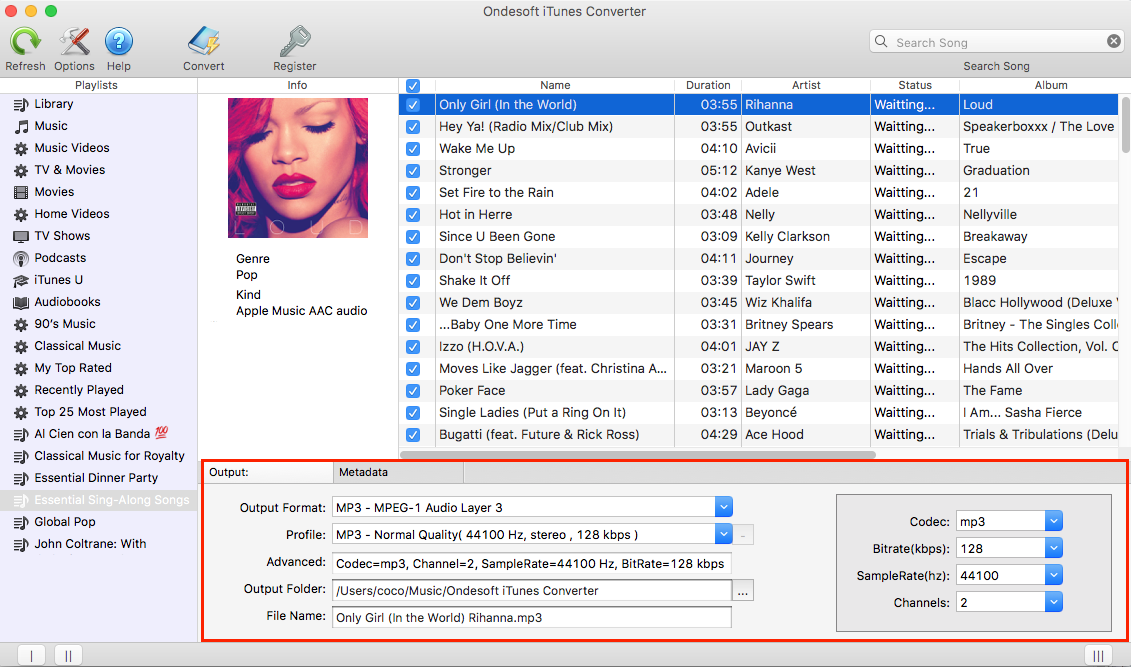
Se desideri personalizzare e salvare un profilo che utilizzi spesso, fai clic su Opzioni – Avanza per impostare i parametri e quindi salvalo con un nome univoco. Inoltre puoi rimuoverlo.
3. Selezionare la cartella di output (opzionale)
Utilizzare la cartella di output predefinita o fare clic
4. Personalizza il nome del file di output (opzionale)
Puoi anche cambiare il nome del file convertito come preferisci. Scegli un formato personalizzato per il nome del file di output che può contenere titolo, artista, album. Puoi modificare l'importo e l'ordine per combinarli liberamente.
5. Avvia la conversione
Inoltre puoi scegliere di salvare i tag ID e le informazioni sui metadati nei file MP3 e M4A di output o conservare le informazioni sui capitoli negli audiolibri M4A convertiti. Dopo tutte le impostazioni, fai clic su "Converti" e inizia a convertire la musica di iTunes su Mac. Al termine della conversione, puoi caricare la tua musica convertita su Google Play o godertela sui tuoi lettori musicali portatili.
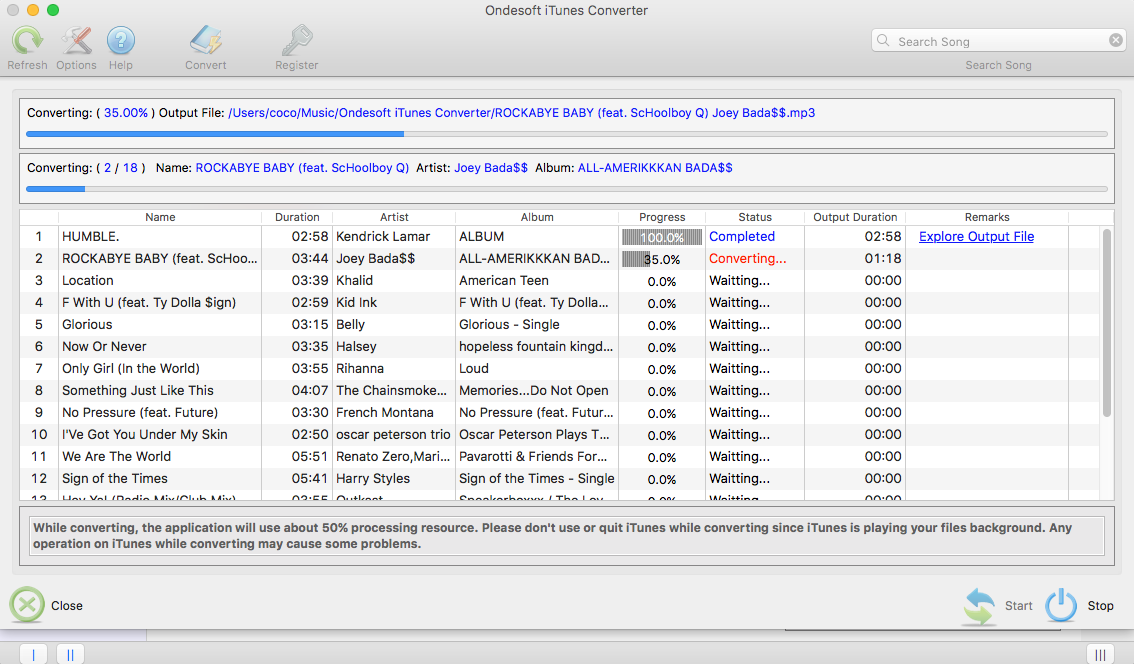
6. Carica brani senza DRM su Google Play Music
Apri https://play.google.com/music/listen#/home nel browser Google Chrome, accedi, fai clic sull'icona del menu nell'angolo in alto a sinistra, quindi fai clic su Carica musica.
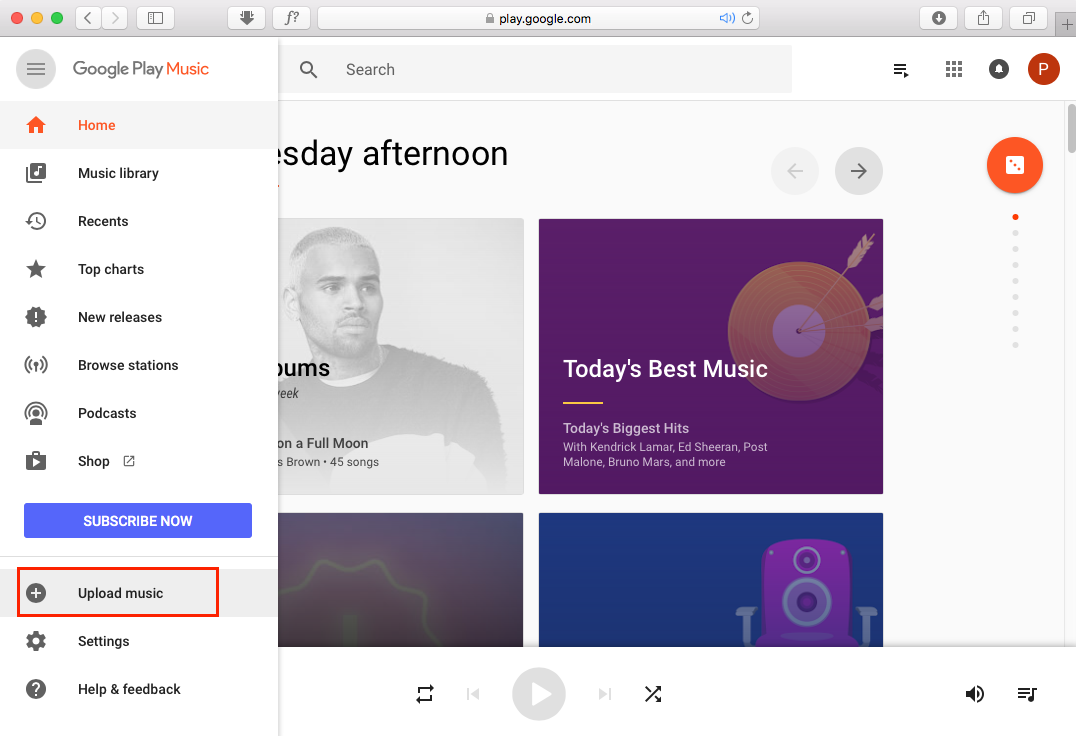
Trascina e rilascia la cartella di output nella finestra sottostante per caricare i brani. Dopo il caricamento, puoi riprodurre in streaming i brani senza DRM su Google Home da Google Play Music con il controllo vocale.
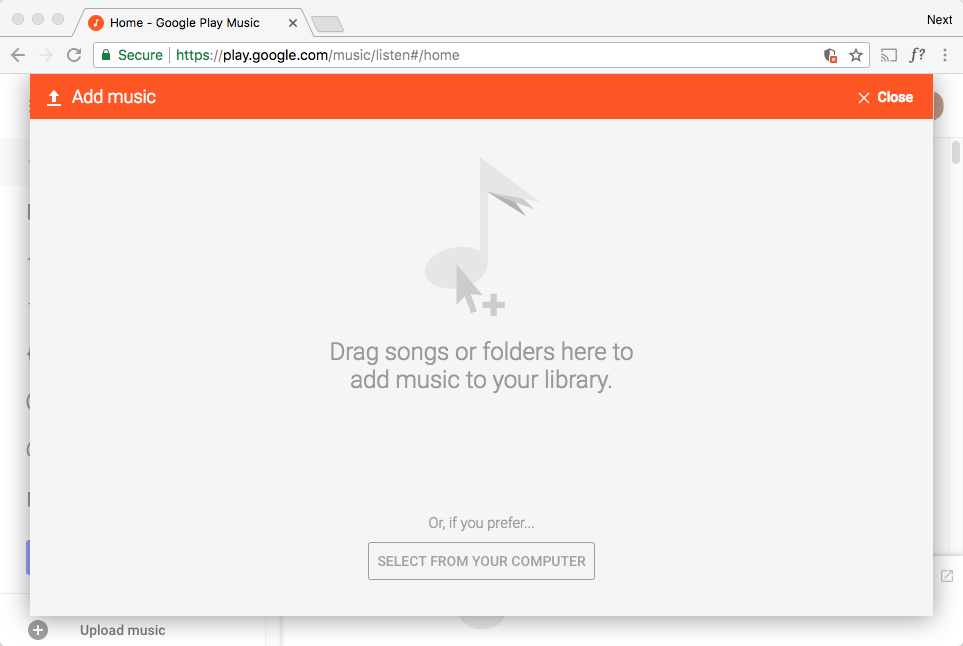
Fornisci una migliore esperienza utente La
conversione batch ti consente di convertire tutti i file che desideri alla volta.
Importa automaticamente tutta la musica e i video che trova dal tuo iTunes, senza bisogno di aggiungere quelli che vuoi convertire di nuovo.
Personalizza le impostazioni del profilo
Ondesoft iTunes Converter ti consente di personalizzare Codec, Bitrate, Frequenza di campionamento e Canali del file di output.
Inoltre puoi salvarli come profilo personalizzato per un uso futuro.
Velocità di conversione veloce
La velocità di conversione può arrivare fino a 12 volte e sei libero di impostarla come desideri.
Funzione di ricerca
La potente funzione di ricerca consente di ottenere rapidamente determinati audiolibri in base al nome, all'artista e all'album.
Personalizza il formato del nome del file
Il formato del nome del file è una combinazione predeterminata di titolo, artista e album di ciascun audiolibro, che mostra informazioni dettagliate.








